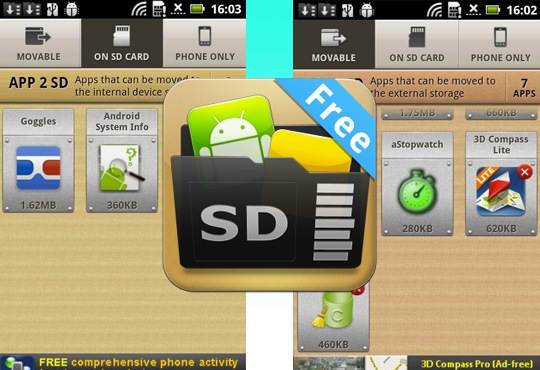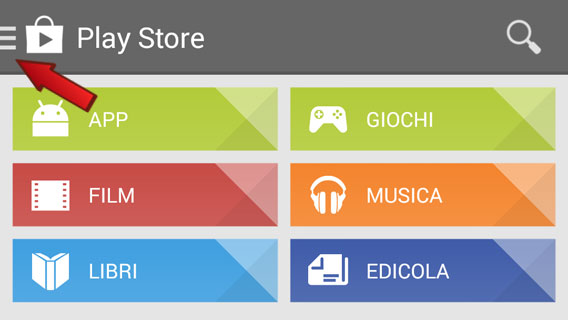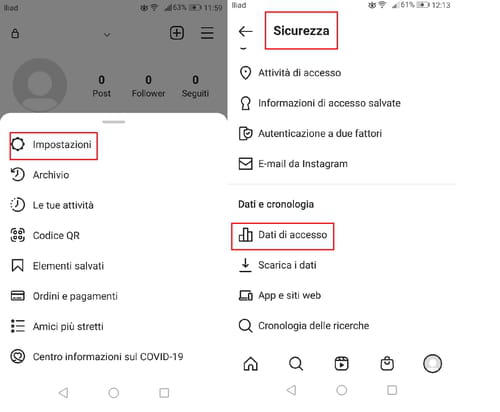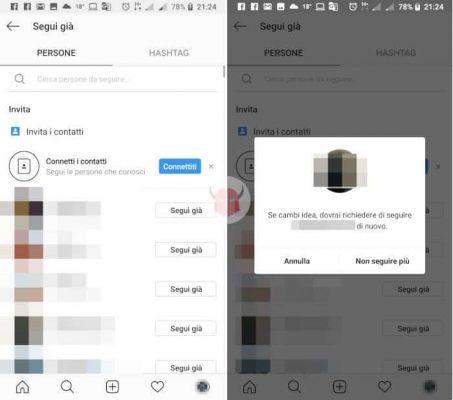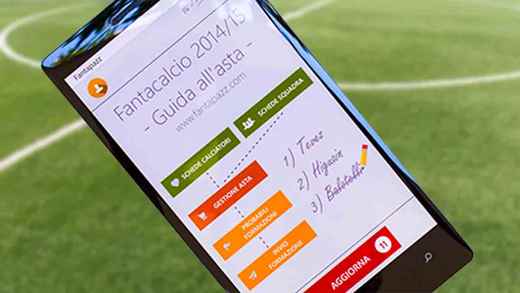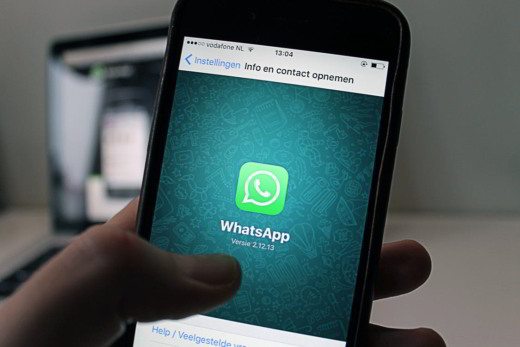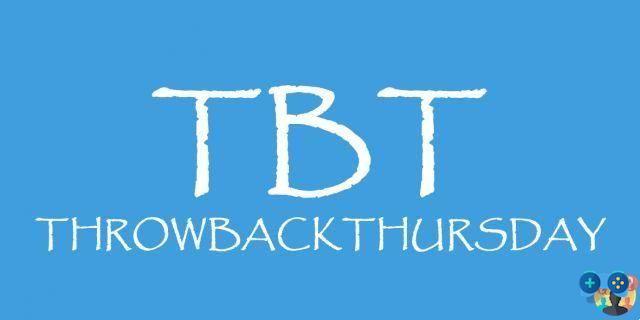Los mensajes de voz son ahora una función esencial para quienes usan WhatsApp diariamente. La facilidad de uso y la conveniencia de poder escuchar y escuchar el mensaje de voz facilitan las comunicaciones. En muchos casos, sin embargo, la gran cantidad de mensajes recibidos y los numerosos chats de la lista pueden confundir incluso a los más atentos y obligarlos a buscar el mensaje de voz deseado durante minutos.
Para evitar semejante tedio, WhatsApp, aunque sea de forma no lineal, permite guardar audio tanto desde ordenadores como desde smartphones.
Afortunadamente, el procedimiento es muy sencillo, incluso si no eres un experto en informática en unos segundos podrás entender cómo guardar el audio de WhatsApp sin pedir ayuda a nadie necesariamente. ¿Listo para guardar los mejores audios que tienen o te enviaron? Veamos cómo hacerlo.
Guía para guardar los mensajes de voz recibidos en WhatsApp
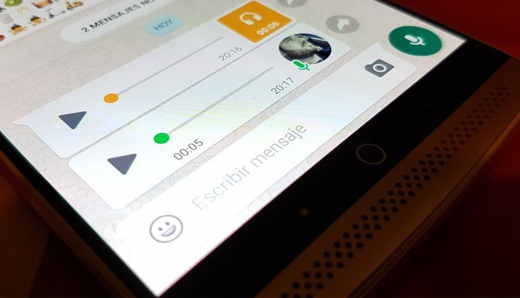
Como puedes imaginar, cada sistema operativo tiene sus propias peculiaridades, por lo que puedes consultar la guía de forma rápida y precisa analizaremos el método de resolución de forma individual para todos los dispositivos. A continuación, se explica cómo guardar los audios de WhatsApp en dispositivos iPhone y Android.
Android
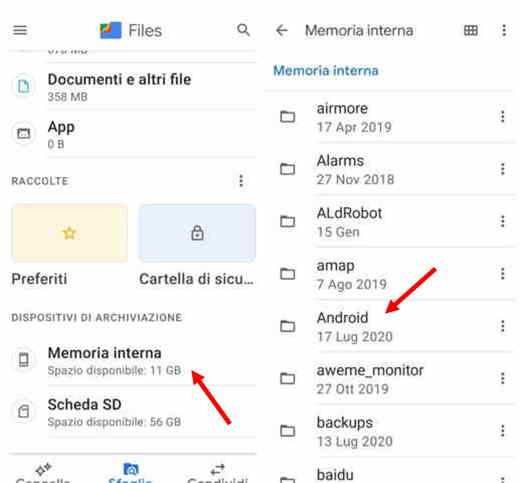
Si tienes un smartphone Android El procedimiento es realmente muy sencillo, WhatsApp, de hecho, gestiona esta función por defecto desde su configuración. Esto significa que solo necesitas encontrar los archivos de audio guardados por defecto por el programa en las carpetas de tu smartphone y moverlos o copiarlos donde quieras hacerlo.
Pero, ¿cómo llegar a la fatídica carpeta para ver los archivos de audio? Necesitamos que Administrador de archivos (o File Manager), un programa predeterminado instalado en los sistemas operativos Android que tiene la tarea de archivar y catalogar todos los archivos dentro de su sistema operativo. En caso de que su teléfono inteligente no lo tenga, le recomendamos que descargue la aplicación gratuita Google Files.
Ahora que tiene todas las herramientas para comenzar, desbloquee su teléfono inteligente y acceda a la página de inicio para encontrar el Administrador de archivos o la aplicación Archivos de Google, haga clic en él para iniciarlo. Toque Examinar, en la parte inferior, y desplácese hacia abajo hasta la redacción Memoria interna, generalmente en la parte inferior. El programa te mostrará varias carpetas con el nombre de la aplicación de referencia, desplázate hacia abajo y presiona WhatsApp y luego en la carpeta Medio.
Ya estamos en camino, aquí tienes todos los archivos que tu smartphone tiene almacenados desde WhatsApp, solo tienes que elegir la carpeta Notas de voz de WhatsApp, en la parte inferior de la lista, si desea guardar los mensajes de voz o la carpeta Audio de WhatsApp si desea guardar otros archivos de audio recibidos en los chats.
Si no puede encontrar la carpeta de WhatsApp, pruebe esta ruta: Android> Medios> com.whatsapp> WhatsApp> Medios> Notas de voz de WhatsApp.
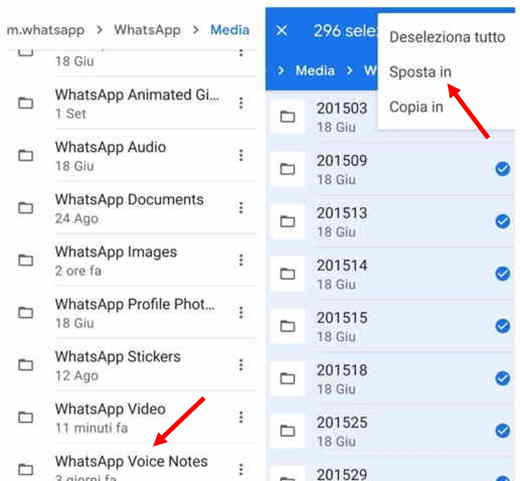
Ahora que has presionado Notas de voz de WhatsApp las muchas carpetas presentes podrían desestabilizarlo. No tengas miedo es solo la forma de WhatsApp de dividir el tiempo, de hecho, cada carpeta representa una semana de almacenamiento. La carpeta superior almacena mensajes de audio más antiguos, mientras que a medida que avanza en la lista, debe agregar una semana.
Presione en la carpeta en la que está interesado en guardar mensajes de audio y presione y mantenga presionado el archivo deseado durante un segundo. Toca elicono con los tres puntos en la parte superior una destra y toca Mover a para guardarlo donde quieras, ya sea en nube o en uno memoria externa. También puede mover todas las carpetas eligiendo Seleccionar todo y, a continuación Mover a.
iOS
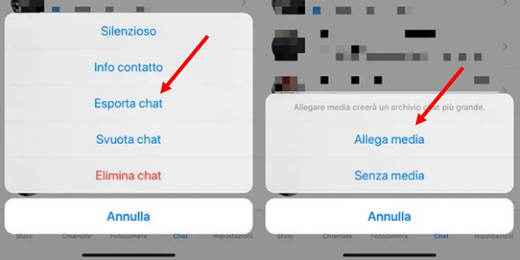
El procedimiento para guardar un audio de WhatsApp en iPhone es muy similar al de Android, pero requiere un paso adicional. Mientras está en Android, WhatsApp guarda archivos en el dispositivo de forma predeterminada, con el iPhone primero debe exportar el chat de referencia y luego guarde el mensaje de audio.
Inicie WhatsApp desde su iPhone y elija el chat donde desea tomar el archivo de audio, deslice de derecha a izquierda y seleccione el elemento Más. Aparecerá un menú con la opción Exportar chat, selecciónalo y no olvides agregar Adjuntar medios de comunicación para obtener todos los archivos dentro. Premios Guardar en archivo y elija la ubicación que prefiera para guardar; eligiendo la posición solo tienes que presionar Añadir en la parte superior derecha.
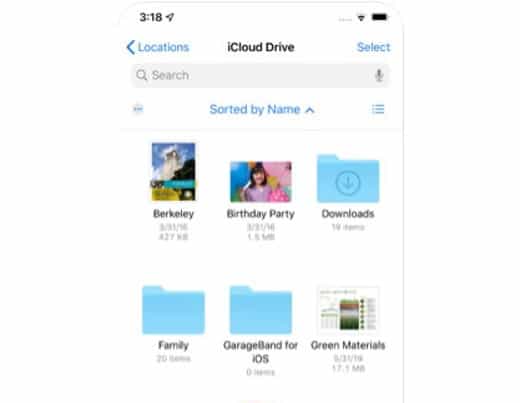
Ahora podemos empezar a pensar en cómo guardar el audio de WhatsApp en iPhone de forma concreta. Inicie la aplicación predeterminada llamada Archivo, lo encontrará en la pantalla de inicio entre las otras aplicaciones instaladas. Vaya a la carpeta que eligió para exportar la conversación de WhatsApp y abra la comprimida. El teléfono inteligente le preguntará si desea abrir o no los archivos, seleccione la opción Avance contenido.
Ahora, con un poco de paciencia, tendrás que desplazarte por la conversación y presionar Play para escuchar la vista previa del archivo de audio que desea guardar. Una vez encontrado, haga clic en compartir y posteriormente Guardar en archivo.
precaución: mensajes en .OPUS no se pueden escuchar en el iPhone, primero deberá guardarlos en el dispositivo Apple y descargar una aplicación como VLC para escucharlos.
Computadora
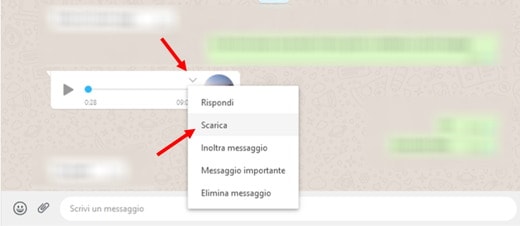
Para guardar el audio de WhatsApp en su computadora usaremos el siempre muy confiable web WhatsApp. Vaya al sitio web de WhatsApp e inicie la aplicación del mismo nombre en su teléfono inteligente. Presione en el engranaje (iPhone) o en los tres puntos (Android) y seleccione Dispositivos conexo. Seleccione Conectar un dispositivo y escanee el código QR en la pantalla del navegador de su computadora. En este punto estamos en WhatsApp pero cómodamente desde el monitor de la PC.
Vaya a la conversación donde tiene el archivo de audio para guardar y una vez ubicado presione en flecha hacia abajo que encontrarás arriba. Haga clic en la opción descarga. La PC le pedirá la ubicación del guardado y el nombre para darle. Haga clic en Ahorrar en la ventana y su archivo estará mágicamente donde lo colocó.
Lea también: Cómo poner videos musicales en el estado de WhatsApp
¿Dónde están los mensajes de voz de WhatsApp?
Como se anticipó en el procedimiento de resolución de rescate, WhatsApp organiza los mensajes de voz de una manera diferente en los dispositivos Android y iPhone. Para facilitarte mucho el camino, te lo vamos a resumir brevemente.
Dónde se guardan los archivos de audio de WhatsApp en iPhone y Android
- Android: Los mensajes de voz de WhatsApp se guardan por defecto en la carpeta de almacenamiento del sistema operativo. Precisamente en WhatsApp> Medios> Notas de voz de WhatsApp.
- iPhone: Apple, en cambio, tiene una política más conservadora sobre la memoria de sus dispositivos y no permite el almacenamiento automático de archivos. A continuación, puede encontrar los mensajes de voz en el nube, En copia de seguridad o en el conversaciones extraídas en el dispositivo.
Lea también: Cómo ver los chats archivados en WhatsApp
Cómo descargar un archivo de audio de WhatsApp de iPhone a la PC
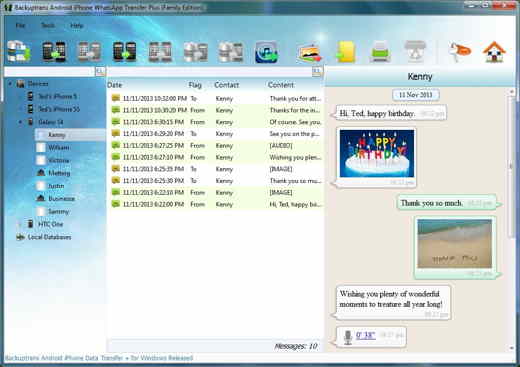
Si el procedimiento de guardar desde WhatsApp Web no le satisface porque no puede conectar eficazmente el iPhone a la PC, es recomendable recurrir a una solución alternativa pero igualmente válida: Transferencia de WhatsApp.
Conecte su iPhone a la PC a través de USB y descargue la aplicación oficial Transferencia de WhatsApp en su PC o Mac e inicie la instalación.
Al iniciar, aparecerá una ventana emergente en la pantalla del dispositivo móvil conectado para hacer una copia de seguridad de los datos de WhatsApp. Toque en Copia de seguridad de datos y luego desde la computadora haga clic en Aceptar para permitir la extracción de mensajes de WhatsApp desde el móvil.
En la pantalla principal de WhatsApp Transfer verás todos los chats guardados en el iPhone.
En la barra lateral izquierda, debajo Dispositivos, Haga clic en nombre del teléfono móvil iPhone para seleccionar todas las conversaciones de WhatsApp almacenadas y presione Backup Mensajes para guardar en la PC.
Los chats de WhatsApp se guardarán en tu PC y podrás almacenarlos, visualizarlos e incluso imprimirlos.
Con WhatsApp Transfer tú también puedes transferir conversaciones de WhatsApp de iPhone a Android y viceversa. En la barra lateral izquierda, debajo Dispositivos, Haga clic en nombre del teléfono móvil iPhone y luego Transferir mensajes de iPhone a Android si desea copiarlos a un teléfono inteligente Android, en Transferir mensajes de Android a iPhone, si desea copiarlos de Android a iPhone.
Lea también: Cómo enviar y recibir mensajes de WhatsApp en PC
Ahorro de audio de WhatsApp en Gmail
En este párrafo seremos muy rápidos, el proceso es sumamente sencillo y no queremos repetir las mismas pautas una y otra vez y aburrirte.
Comienzo WhatsApp y una vez todo el camino para llegar a la carpeta donde está contenido el mensaje de voz (tanto Android con Notas de voz de WhatsApp ese iPhone con la carpeta Zip) presione y mantenga presionado sobre el archivo. En la parte inferior izquierda, toca Enviar. Seleccione gmail como destinatario y escriba la dirección de correo electrónico a la que enviarlo.
Ven a convertir audio WhatsApp en MP3
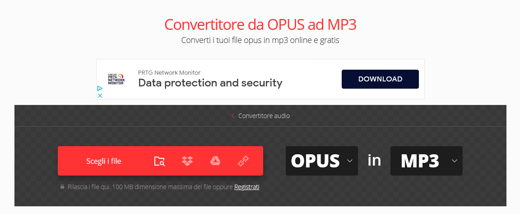
Además de cómo guardar el audio de WhatsApp, también es importante convertirlos. El formato predeterminado de los mensajes de WhatsApp es .OPUS ciertamente no conocido y convencional como elMp3.
Pero, ¿cómo convertirlo en un formato accesible para todos? La aplicación no te permite hacerlo de forma nativa, por lo que se requiere un programa de terceros. Recomendamos el servicio en línea gratuito de Convertio: OPUS to MP3 Converter y OnlineConvertFree.
En ambos casos, debe elegir el archivo .OPUS en su dispositivo, cargarlo en la plataforma y convertirlo a MP3. Esto le permitirá transformar los mensajes de audio de opus en los MP3 más famosos y cómodos.
Otros artículos útiles
- Cómo robar una cuenta de WhatsApp
- La cámara de WhatsApp se ve mal
- Cómo conseguir un chico en WhatsApp